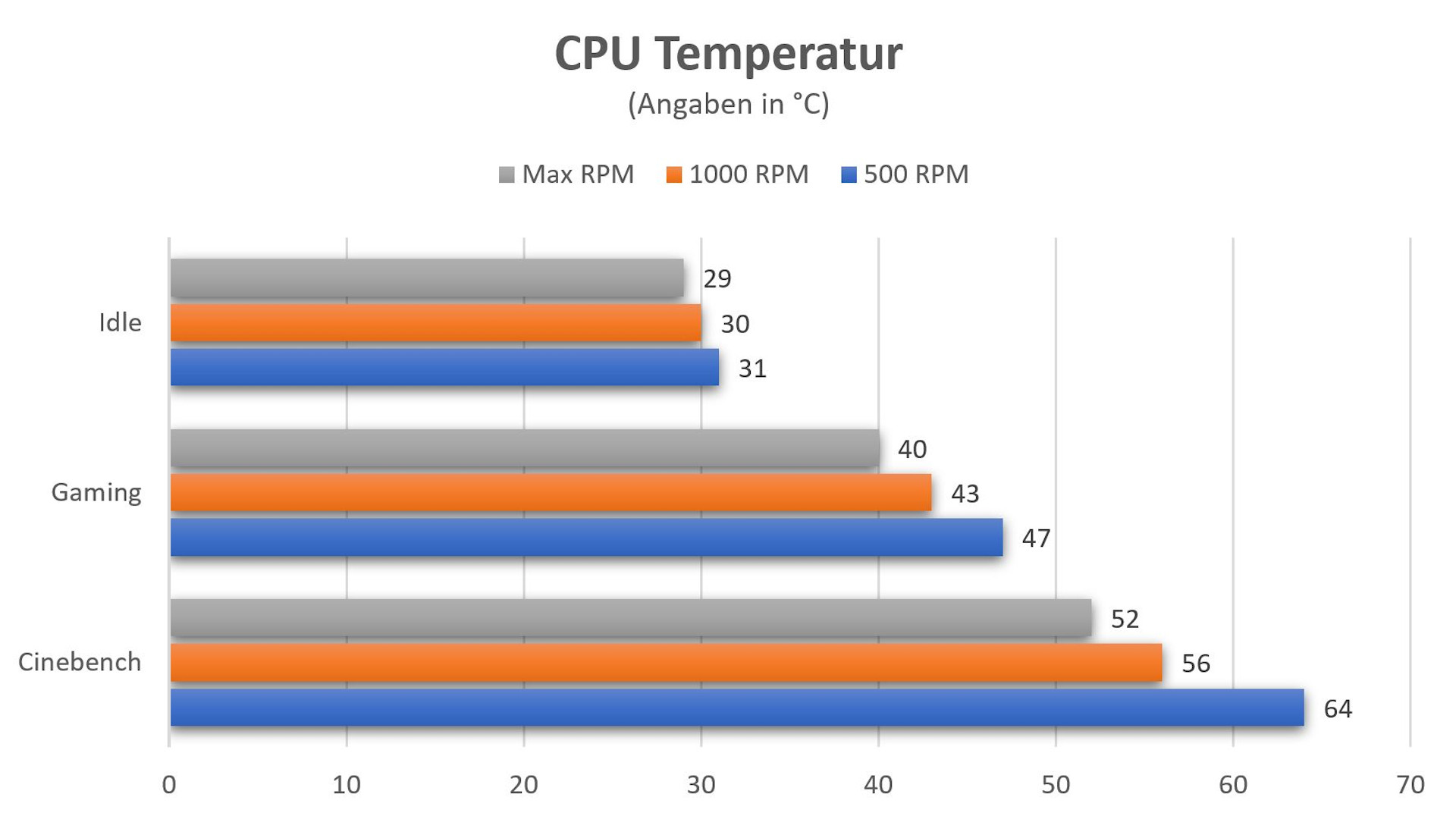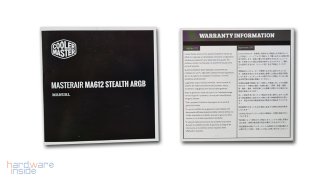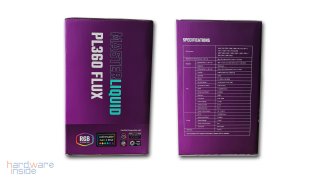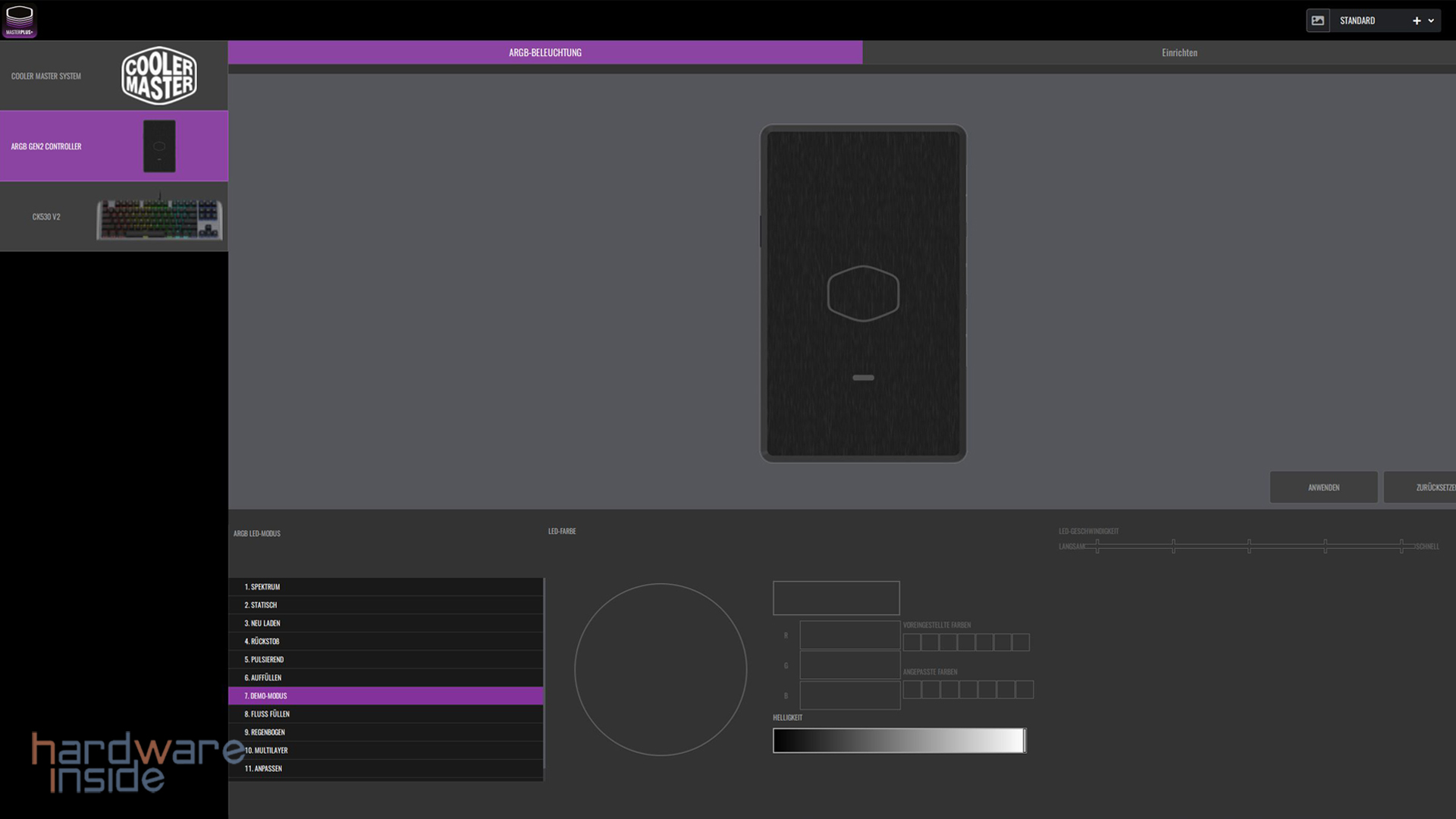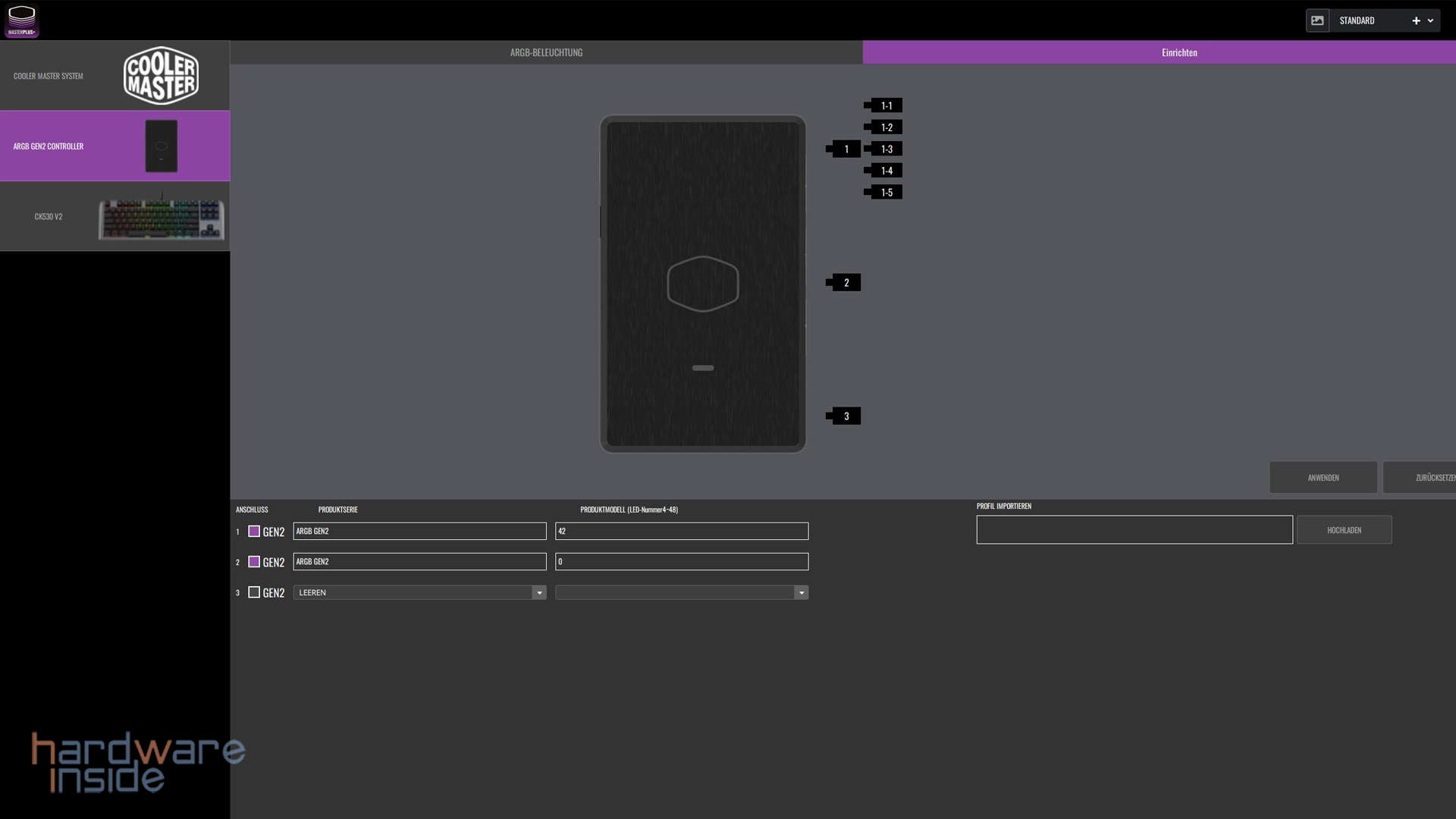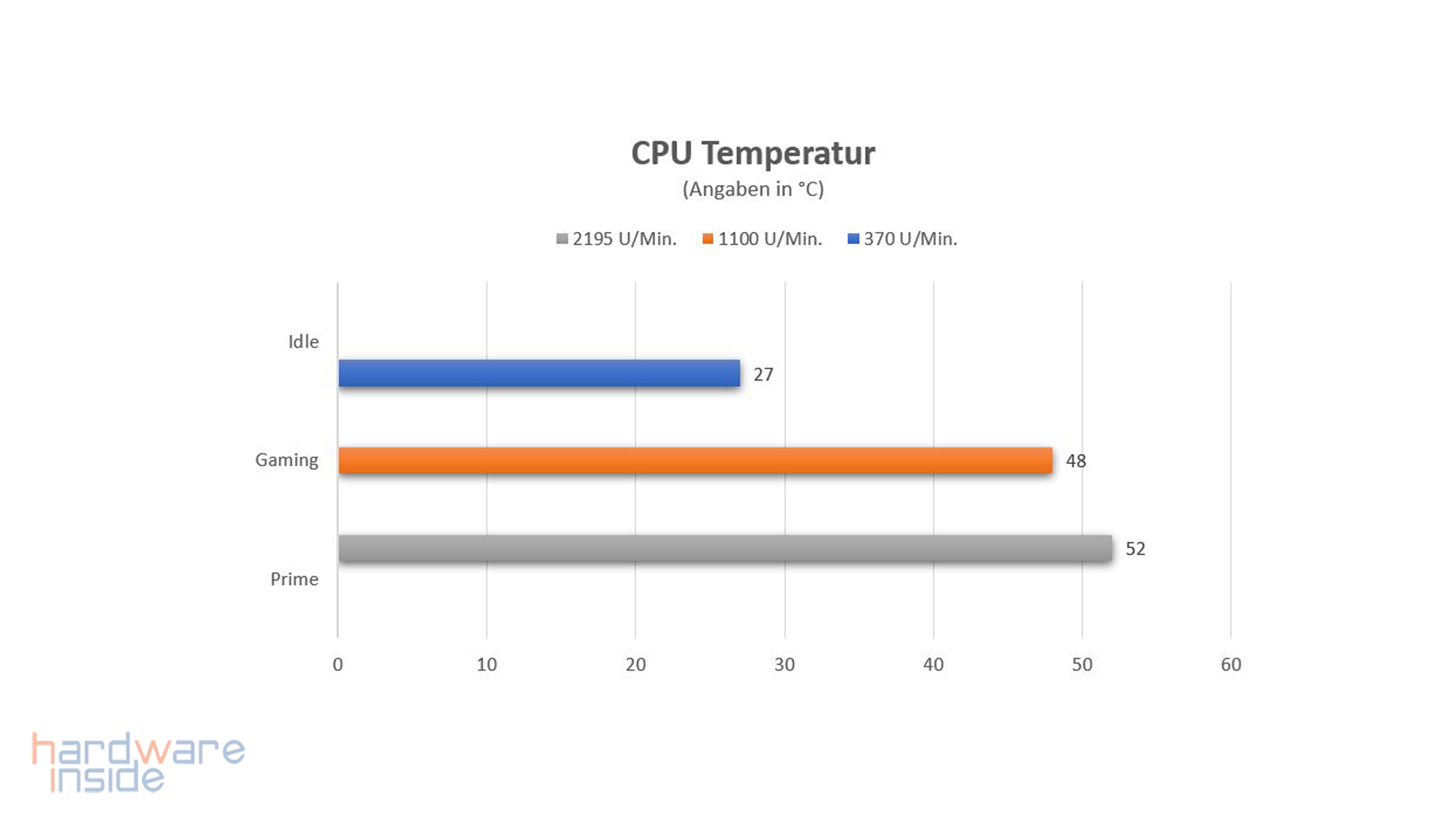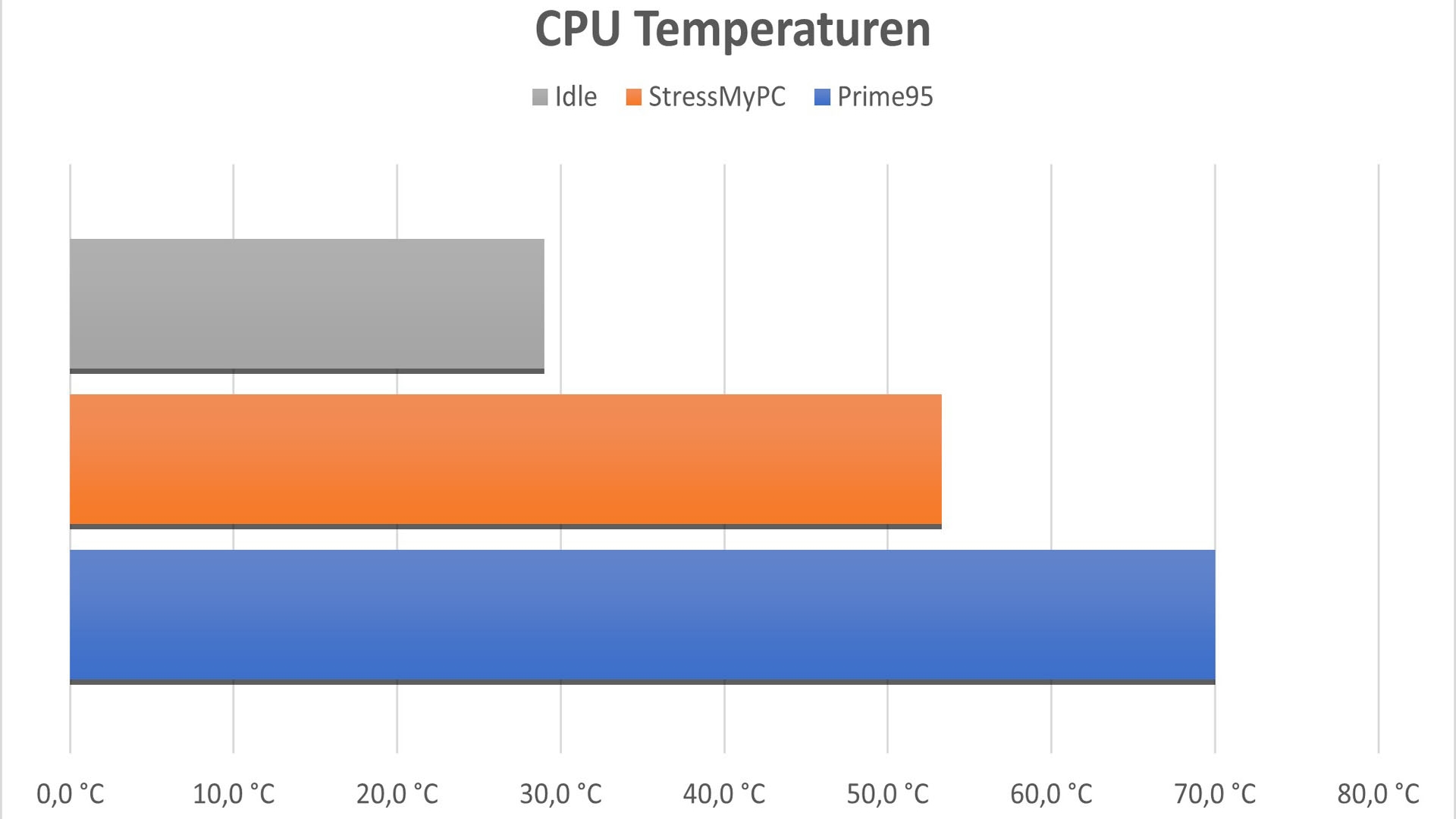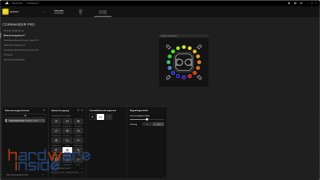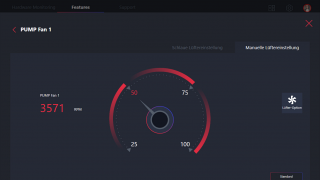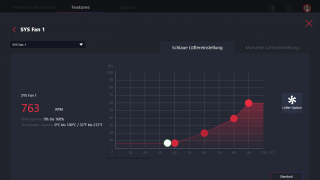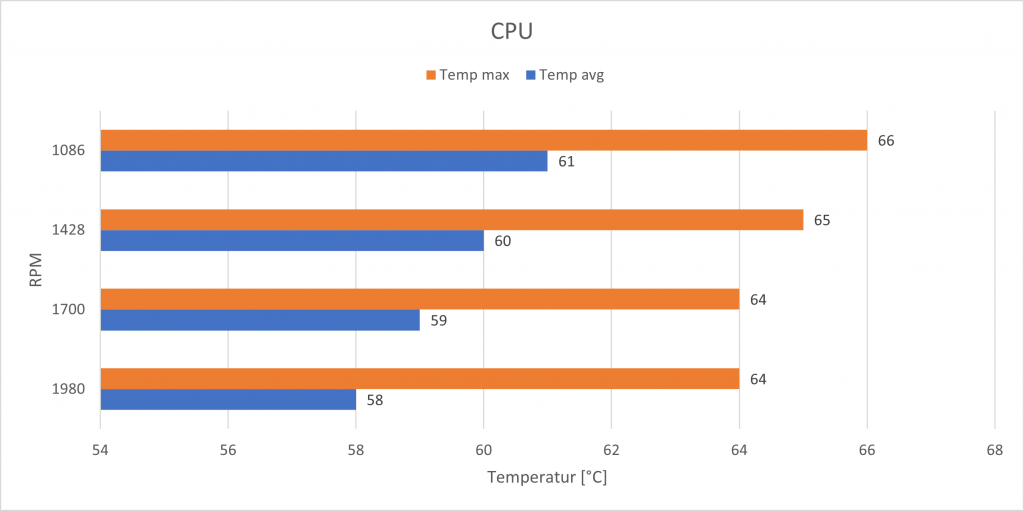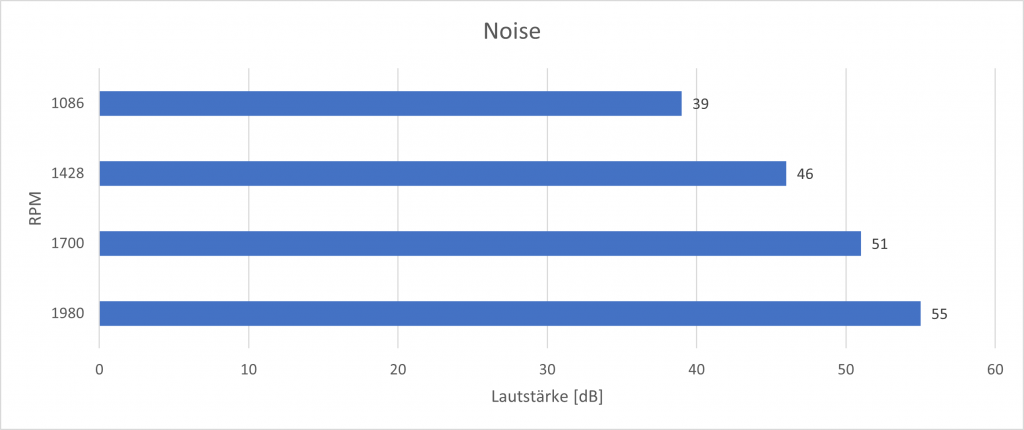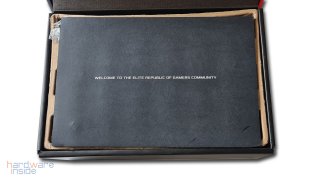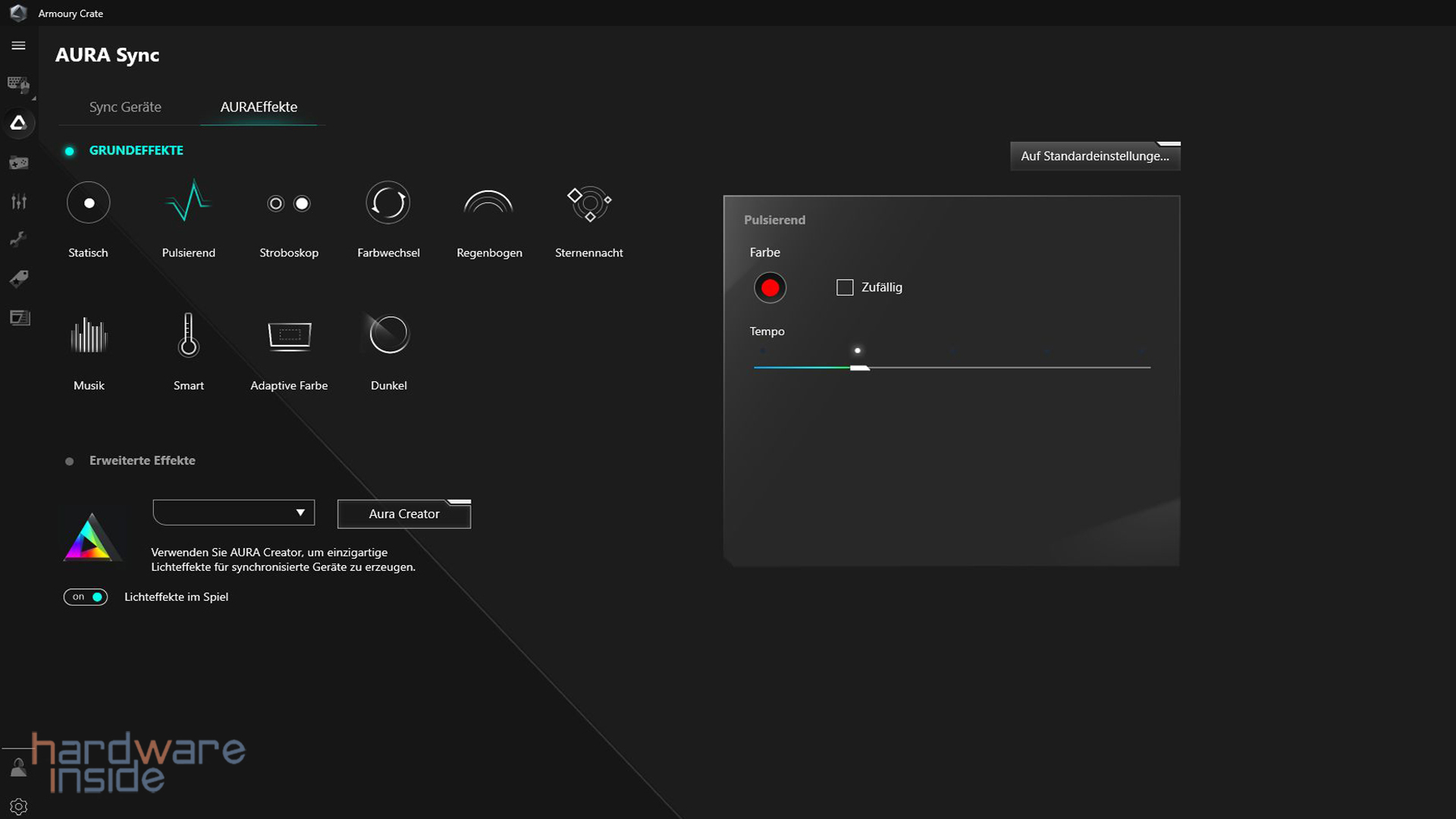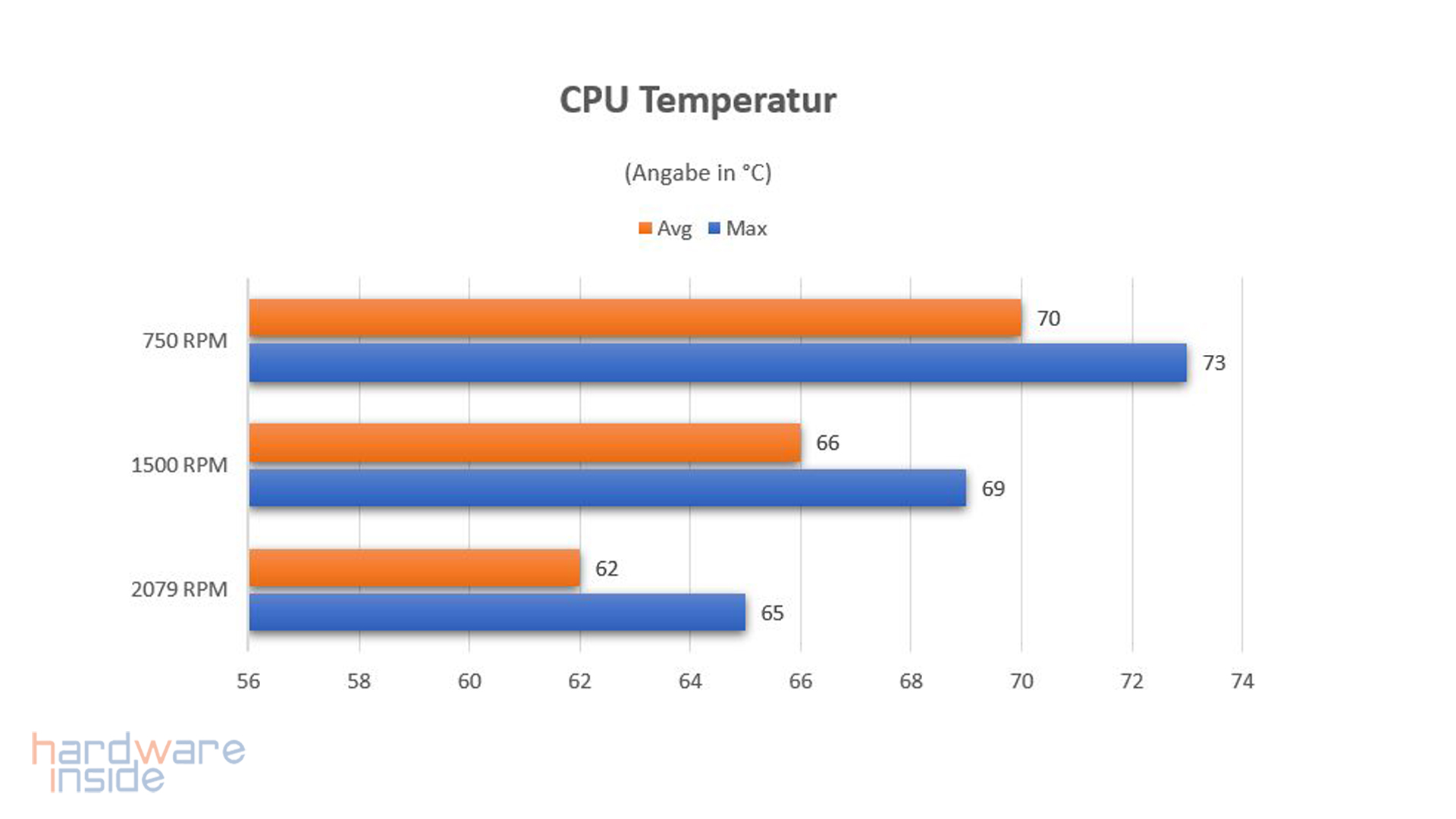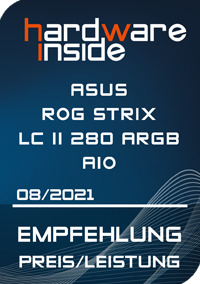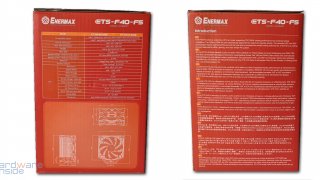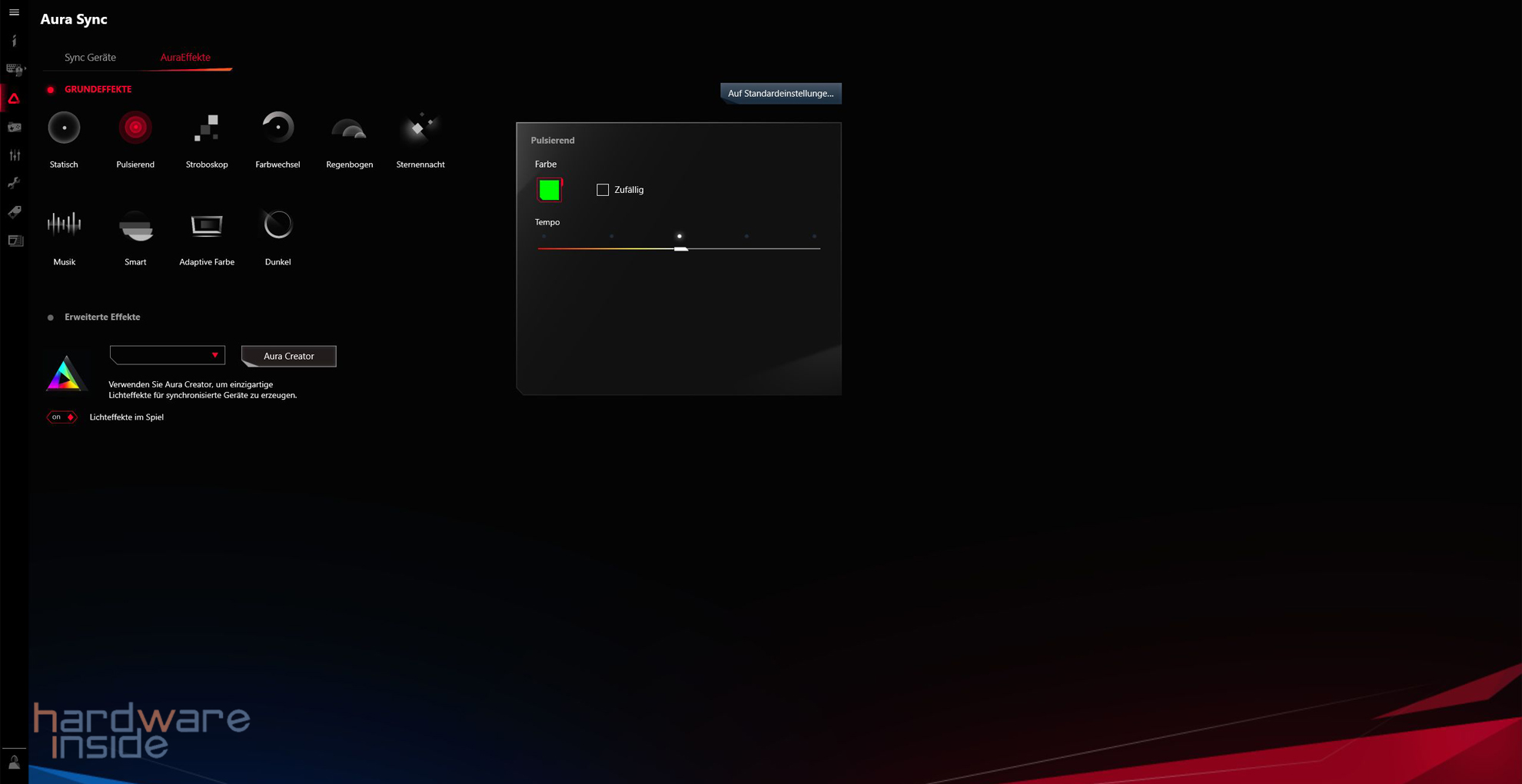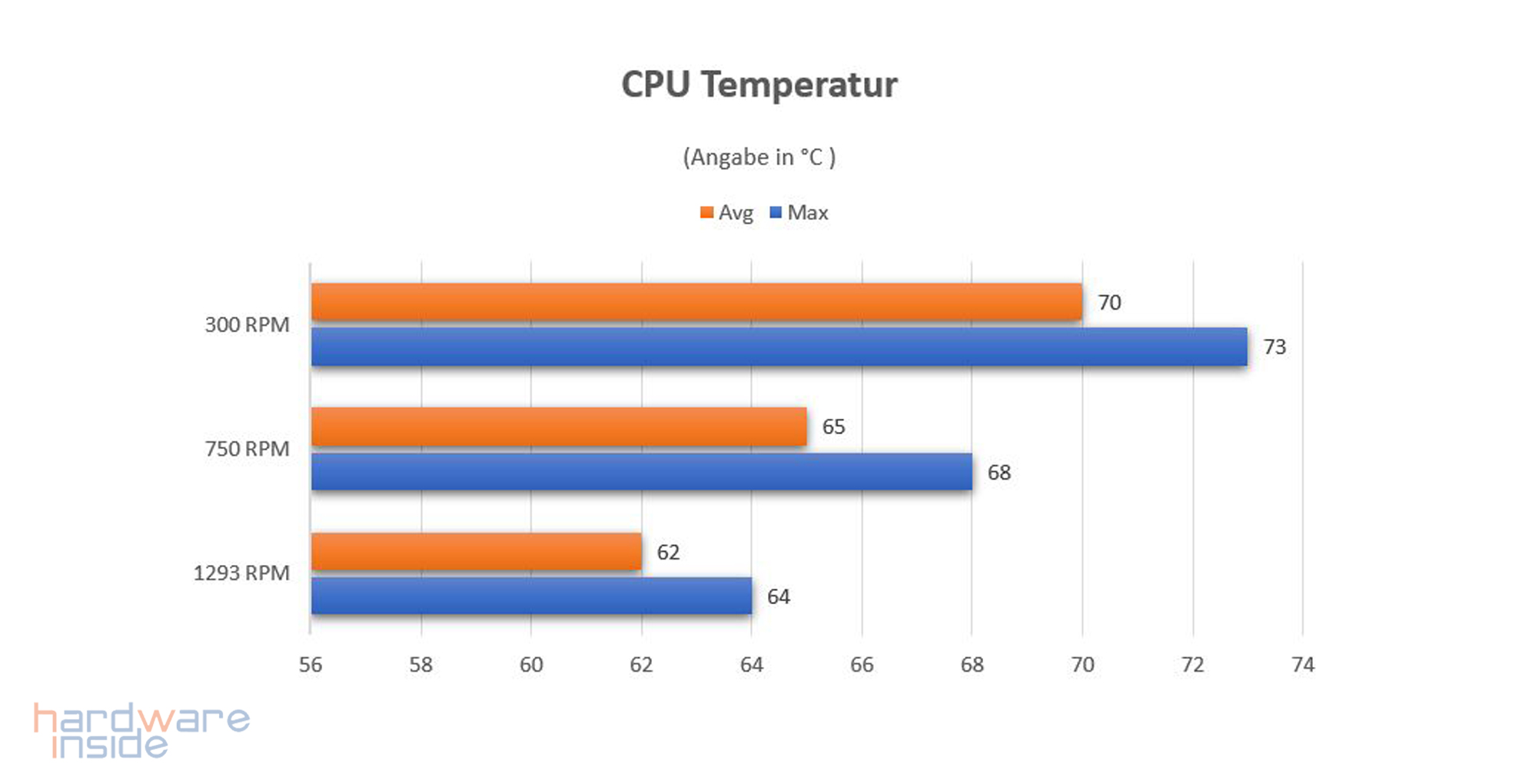Heute möchten wir euch die MSI MAG CORELIQUID P360 All-In-One Wasserkühlung vorstellen, eine der wenigen Kompaktwasserkühlung, die vollständig auf eine Beleuchtung verzichtet, aber dennoch nicht alltäglich ist. Sie kommt mit einem anderen Pumpenkonzept zum Einsatz und weicht der üblichen Norm bei All-In-One Wasserkühlungen ab. Erhältlich ist die MAG CORELIQUID P-Reihe in zwei Größen in 280 mm und 360 mm. Nachfolgend wollen wir sehen, wie sich die MSI MAG CORELIOUID P360 in der Praxis so schlägt und was sie sonst noch zu bieten hat. Alles Weitere erfahrt ihr nun im nachfolgenden Test. Das Testmuster wurde uns durch den Hersteller zur Verfügung gestellt.
Verpackung, Inhalt, Daten
Verpackung


Ausgeliefert wird die MAG CORELIQUID P360 in einer komplett in Schwarz gehaltenen Kartonage. Der Schriftzug des Produktes ist in Grau gehalten und sticht leicht transparent hervor. Bereits auf der Vorderseite ist die MAG CORELIQUID P360 als Darstellung zusehen. Das MSI Logo und die Produktbezeichnung sind in einem leichten Grau gehalten und ein weiterer Aufdruck weist darauf hin, dass eine Kompatibilität mit Intel „neuester Sockel LGA 1700“ Generation gegeben ist. Auf der Rückseite sind der Radiator und das Pumpendesign grafisch abgelichtet und MSI erläutert in Kurzform die Spezifikationen.
Inhalt


Neben der MAG CORELIQUID P360, die sicher im Kartoninlay in zwei Plastikbeuteln (Kühlergehäuse/ Radiator) verstaut ist, befinden sich auch drei APA1225M12 Lüfter, die ebenfalls separat in kleinen Plastikbeuteln untergebracht sind. Sämtliches Zubehör für die Montage aller Sockel von Intel und AMD, ein User Guide und ein Flyer gibt Auskunft über die „Shout Out For MSI“ Kampagne von MSI, liegen der Verpackung bei.
Daten
| Technische Daten- MSI MAG CORELIOUID P360 |
|
| Komptabilität | Intel: LGA 1150, 1151, 1152, 1155, 1156, 1200, 1700, LGA 2011/2011-3/ 2066 AMD: AM4, FM2+/ FM2/ FM11/AM3+/ AM3/ AM2+/ AM2 Sockel TR4/ sTRX4/ SP3 |
| Material Pumpengehäuse | Kunststoff |
| Kühlermaterial | Aluminium |
| Maße (Kühlblock) | 70,5 x 70,5 x 52 mm |
| Pumpen-Geschwindigkeit | 4200 RPM +/- 10% |
| Leistung (Pumpe) | 4,08 W |
| Lebensdauer (Pumpe) | 100.000 Stunden |
| Radiator Größe | 396 x 120 x 27 mm |
| Radiator Material | Aluminium |
| Schlauchlänge | 400 mm |
| Schlauchmaterial | Gummischlauch gesleevt |
| Technischen Daten – Lüfter | |
| Anzahl der Lüfter | 3 |
| Maße Lüfter (L x B x H) | 120 x 120 x 25 mm |
| Stromaufnahme | 0,15 A |
| Leistungsaufnahme | 1,8 W |
| Anschluss Lüfter | 4-PIN PWM |
| Drehzahl | 500 – 2000 RPM |
| Lüfterlager | 2 Kugellager |
| Durchsatz | 78,73 CFM |
| Lautstärke | 14,3 ~ 34,3 dBA |
| Lebensdauer (Lüfter) | 70.000 Stunden |
Details


Um die entstandene Abwärme auch passend abzuleiten, setzt MSI auf drei APA1225M12 Lüfter. Durch die verbauten doppelten Kugellager sollen Reibungsgeräusche reduziert und die Lebensdauer der Lüfter verlängert werden, hierbei sieht MSI 70.000 Stunden vor. Zum anderen sollen die ab Werk bereits an den vier Ecken angebrachten Anti-Vibrations-Gummilager dafür sorgen, dass etwaige entstehende Vibrationen minimiert werden. Mittig auf der Lüfternarbe ist der MSI Drache in Form eines Aufklebers angebracht. Sie zeichnen sich durch ihren max. Luftstrom von 78,73 CFM aus. Über das 4-Pin-Anschlusskabel liefert der Lüfter eine präzise Drehzahlregelung von 500 bis 2000 RPM.

Abstrakt ist wohl das richtige Wort, um den aus Kunststoff gefertigten Wasserblock zu beschreiben. Er ist in vier einzigartige, mit Diamanten geschliffene Bereiche unterteilt, von denen drei in Klavierlackschwarz ausgeführt sind. Auf dem vierten Bereich rechts ist das Erkennungssymbol von MSI, der Drache in Gold gehalten und verleiht diesem ein einzigartiges Erscheinungsbild. MSI verzichtet hier gänzlich auf eine RGB-Beleuchtung, kommen aber dennoch etwaige RGB-LEDs, die bereits im System integriert sind zum Einsatz werden diese durch die Spiegelung der drei Bereiche reflektiert und es entstehen hier wunderbare Farbspiele.
Der aus Kupfer gefertigte Kühlerboden ist für eine optimale Wärmeübertragung ausgelegt. Eine Schutzfolie ist unterseitig angebracht, um ihn vor etwaigen Berührungen zu schützen.

Der Radiator ist aus Aluminium gefertigt und schwarz lackiert. Die Übergänge sind sehr sauber verarbeitet und seitlich ist im Gehäuserahmen der MSI Schriftzug eingearbeitet. Mit seiner 27 mm Stärke ist er somit auch optimal für kleinere Gehäusetypen geeignet.

Anders als bei üblichen AIOs, ist die Pumpe nicht direkt im Wasserblock untergebracht. MSI weicht dabei von der üblichen Kompaktbauweise ab und orientiert sich er bei der Gestaltung an den dedizierten Aufbau früherer Wasserkühlungslösungen. Die verbaute Pumpe ist im Radiator mit integriert, wodurch ein leiser Betrieb gewährleistet werden soll. Geteilte Leitungen im Radiator ermöglichen eine schnelle Wärmeableitung. Ein langlebiger 3-Phasen-Motor im Kern der Pumpe sorgt für Laufruhe und Langlebigkeit auch bei hoher Drehzahl, so werden nur minimale Vibrationen erzeugt. Sie bringt es auf eine max. Drehzahl von 4200 RPM (+/- 10 %) und hat eine Lebensdauer von 100.000 Stunden. Über ein 3-Pin Anschlusskabel wird die Pumpe über das Mainboard angesteuert. Inwieweit sich natürlich die konstante Drehzahl und deren Geräusche oder die Vibrationen bemerkbar machen, werden wir später noch in unserem Test erfahren.
Die 400 mm langen Schläuche sind aus drei verstärkten Mesh-Schichten (Sleeve) gefertigt und ebenfalls sehr sauber verarbeitet. Die Länge sollte ausreichend sein, um in etwaigen Gehäusen ihren Platz zu finden.
Praxis
Testsystem und Einbau
| Testsystem | |
| CPU | Intel Core i5 12600k |
| GPU | ASUS GTX 1060 DUAL |
| Mainboard | MSI MEG Z690 TORPEDO |
| Arbeitsspeicher | 2 x 16 GB G.SKILL TRIDENT Z5 5600 |
| Kühlung | MSI MAG CORLIQUED P360 |
| Gehäuse | NZXT H7 ELITE |
| Netzteil | NZXT HALE90 750W |


Vor dem Einbau unseres Mainboards, wurde unsere CPU in den Sockel sowie die Wärmeleitpaste aufgetragen und die 2 x 16 GB G.Skill Speichermodule in die Ram-Bänke eingesetzt. Die Backplate, sowie die Abstandshalter unserer MSI CORELIQUID P360 All-In-One Wasserkühlung wurden bereits vorab montiert, damit diese später on top unseres Gehäuses installiert werden kann. Die NVME SSD wird in den Slot eingesetzt, unsere zusätzlich verbaute 2,5″ SSD wird angeschlossen. Alle benötigten Kabel werden zu einem Kabelmanagement zusammengefasst. Mit einer RGB-Beleuchtung kommen lediglich drei verbaute 120 mm Lüfter, davon zwei in der Front und einer rückseitig zum Einsatz, diese werden über die NZXT Software gesteuert. Die drei Lüfter unserer AIO, wie auch ein 300 mm langer RGB-Stripe werden über die MSI Center Software angesteuert und eingestellt. Zum Schluss setzten wir eine GTX 1060 DUAL 6 GB ein und schließen diese an.
Software
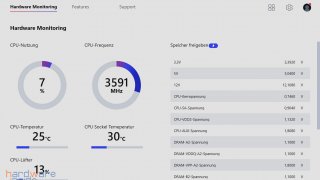
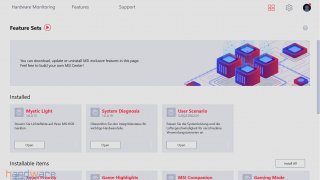
Über das MSI Center, das auf der Herstellerseite heruntergeladen werden kann, wird die MAG CORELIOUID P360 primär angesteuert. Über die vier kleinen Quadrate, die sich im oberen rechten Bereich befinden, hat man Zugriff auf die Features. Diese beinhalten zusätzliche exklusive MSI Features. Wichtig für uns sind „User Scenario und Mystic light (DDR5 Arbeitsspeicher mit RGB-Beleuchtung).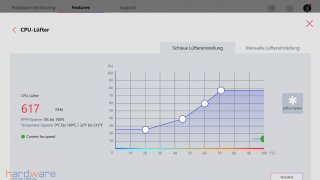
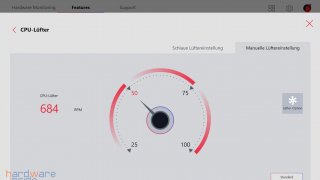
Unter dem Hauptreiter „User Scenario“ – CPU-Lüfter-Lüfter können die Geschwindigkeiten jedes verbauten Lüfters, in unserem Fall die 360 mm AIO eingestellt, kalibriert, abgespeichert und jederzeit abgerufen werden. Dies ist unterteilt in „Schlaue Lüftersteuerung“, die es ermöglicht, gezielt vier Punkte zu setzten, umso eine selbsterstellte Lüfterkurve zu erzielen. Mit „Manuelle Lüftersteuerung“ kann der Nutzer von 25 bis 100 % selbst deklarieren, welche Geschwindigkeit er nutzen möchte.
Mystic Light ist etwas für die RGB- und Farbfetischisten, die Wert auf ein bisschen Farbe setzen. Jede bereits installierte Hardware die in Verbindung mit RGB gebracht und unter MSI erkannt wird, ist als einzelnes Icon zusehen. Bis zu drei Profile können angelegt, geändert und jederzeit wieder abgerufen werden. Wir nutzen es für die Farbgestaltung unserer verbauten Arbeitsspeicher.
Temperaturen
Natürlich wollen wir auch in Erfahrung bringen, wie gut die MAG CORELIOUID S360 unseren Intel Core i5 12600k kühlt und lasten daher unsere CPU mit Prime95 (im 1344k Test) für eine Dauer von 30 min. voll aus. Die Einstellung der drei Lüfter der CORELIQUID P360 erfolgte über die Software des Herstellers, alle Einstellungen wurden über das MSI Center getätigt. Die Lüftergeschwindigkeiten wurden manuell auf 500 RPM, 1000 RPM sowie auf max. Drehzahl von 1991 RPM eingestellt. Bei zunehmender Drehzahl ab ca. 70 % war eine deutliche Abnahme der Temperatur zwar zu erkennen doch die Geräuschkulisse nahm zu. Wer aber im Bereich von Low Noise arbeiten möchte, sollte die Lüfter bei ca. 930 RPM laufen lassen. Ein guter Kompromiss aus Lautstärke und Leistung. Bezüglich der Lautstärke, es ist vom eigenen Empfinden und Gehör abhängig. Die Pumpe hingegen lief bei kontinuierlichen 4100 U/min, was aber bei zunehmender Lüftergeschwindigkeit nicht mehr wahrnehmbar war. Die von uns erreichten Testergebnisse sind erreichte Werte, die von dem Gehäuse (verbaute Lüfter-Airflow) und der verbauten Hardware abhängig sind.
Fazit
Die MSI MAG CORELIQUID P360 Wasserkühlung ist eine solide All-In-One Wasserkühlung ohne viel schnick Schnack. Ihr Design ist schick, zeitnah, aber dennoch schlicht gehalten. Das Kühldesign scheint gut durchdacht und auch die Verarbeitung konnte uns überzeugen. Eine erfrischende Abwechslung im Bereich der All-In-One Wasserkühlungen mal ohne RGB-Beleuchtung, die sicherlich in vielen Systemen ihren Platz finden wird. Wenn es um den Preis geht, so ist die CORELIQUID P360 definitiv ein Preisknüller. Derzeit wird sie für 130 € gelistet, vergleichbares in dieser Kategorie ist schwer zu finden. Wer Performance und Leistung haben will, der aber ohne eine RGB-Beleuchtung auskommen möchte, doch zugleich auch noch das Augenmerk auf den Preis richtet, ist hier auf dem richtigen Weg. Wir vergeben der MSI MAG CORELIOUID P360 unseren Preis-Leistungsaward.
Pro:
+ Schlichtes Design
+ Hochwertig verarbeitet
+ Gute Kühlleistung
+ Einfache Montage (Auch für Anfänger)
+ Preis
Kontra:
– N/A


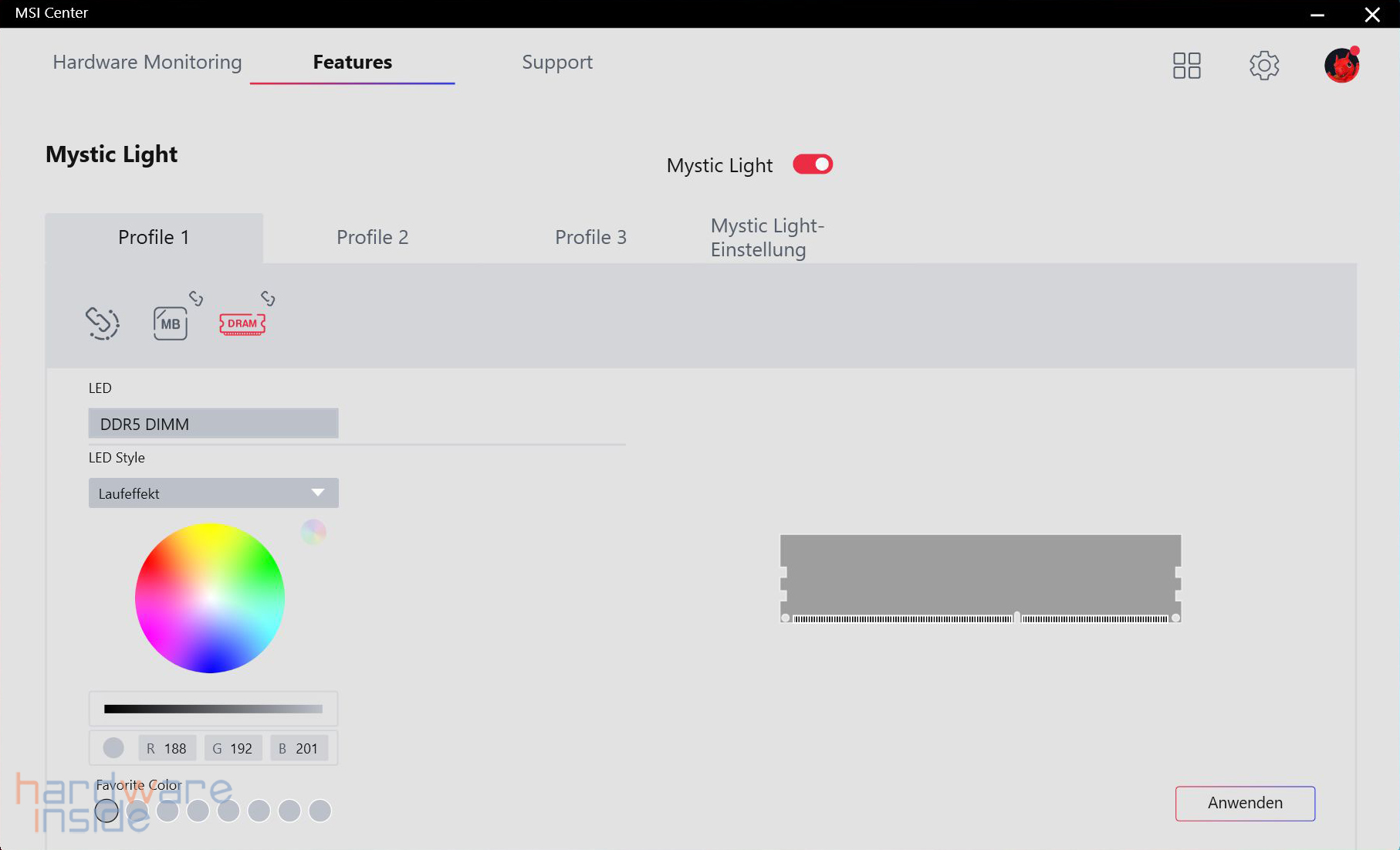
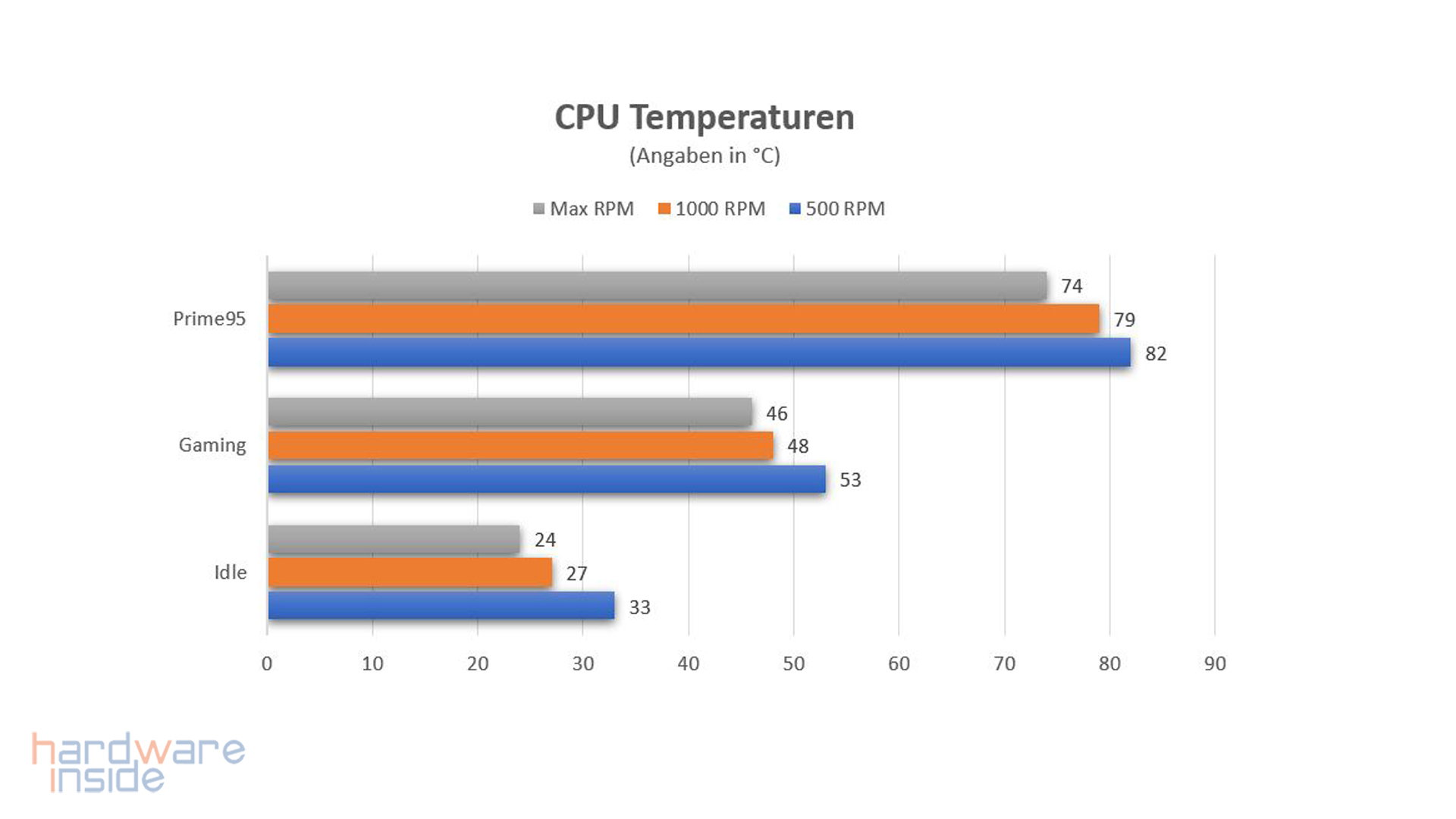











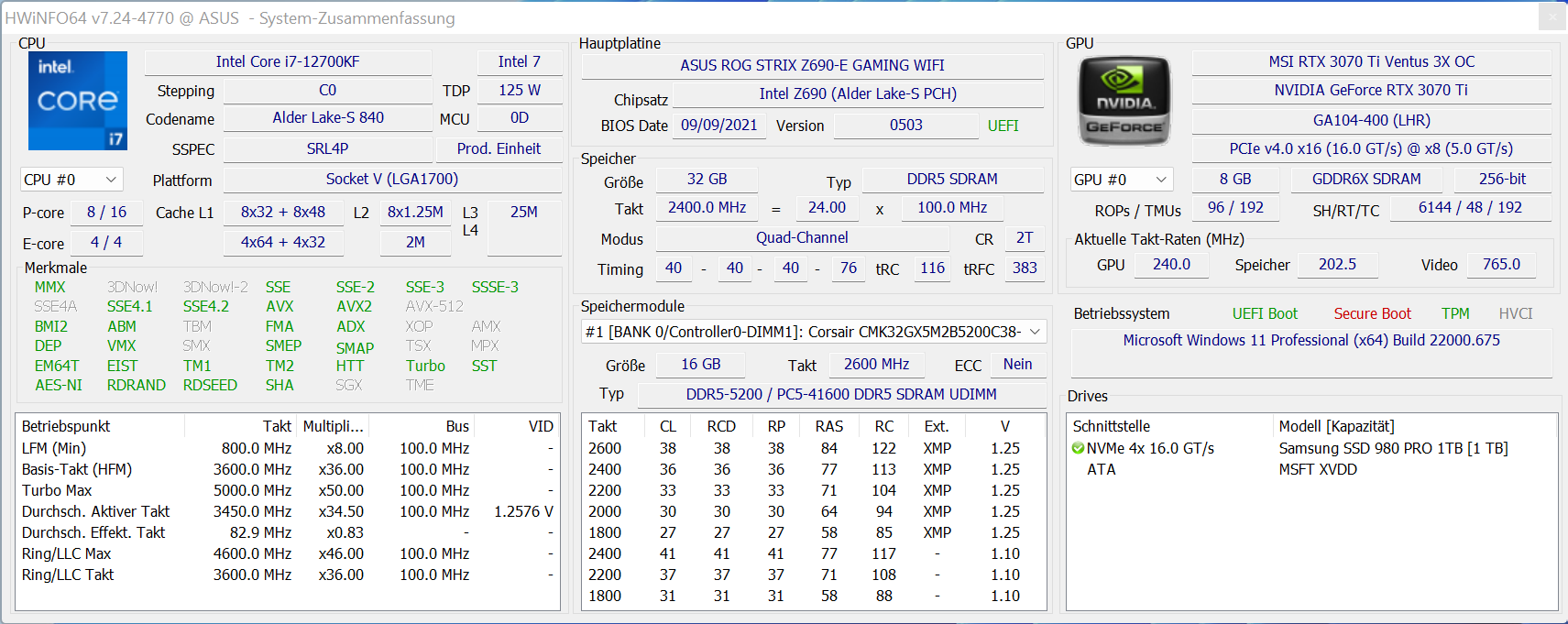




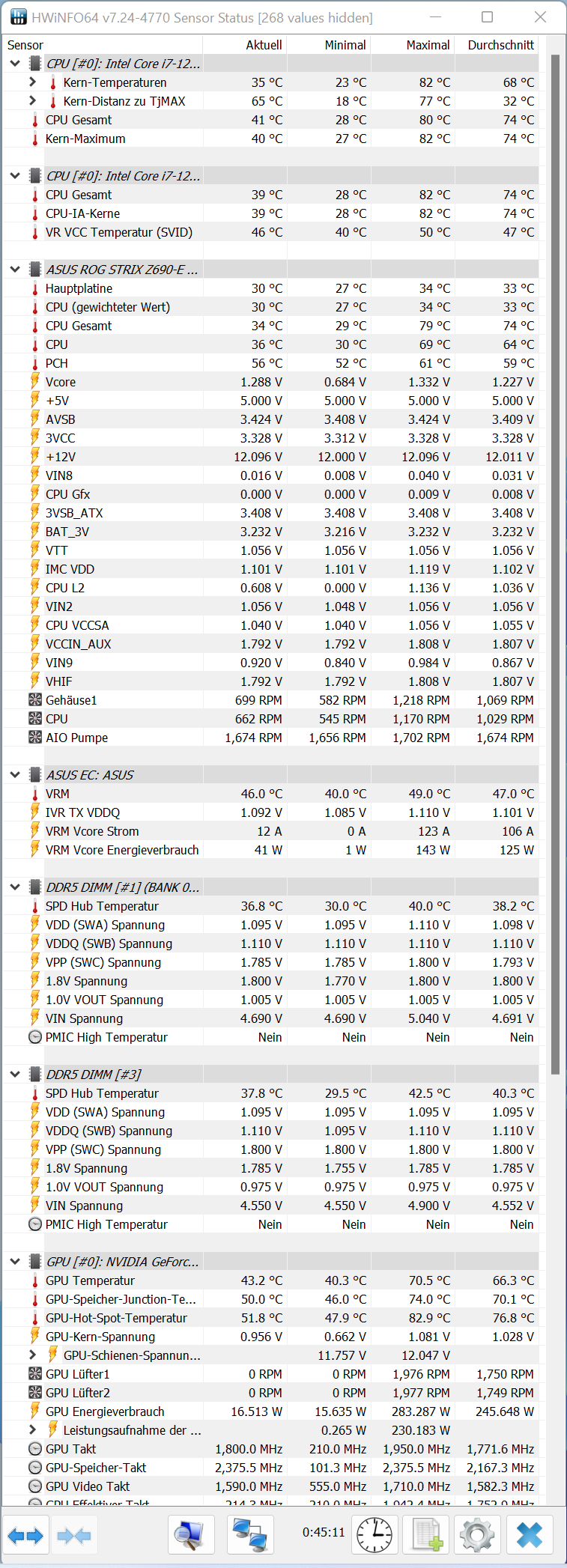
























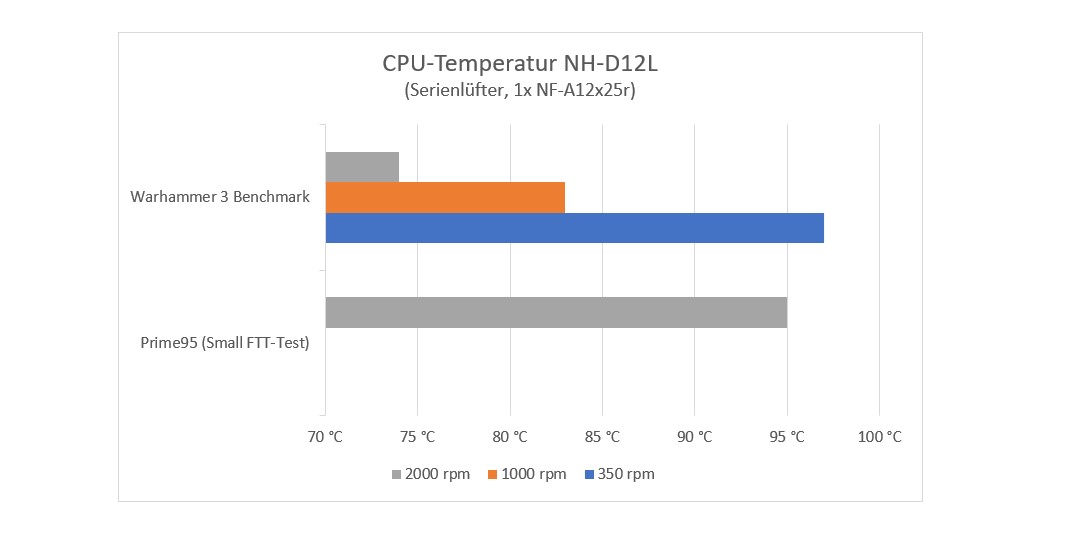
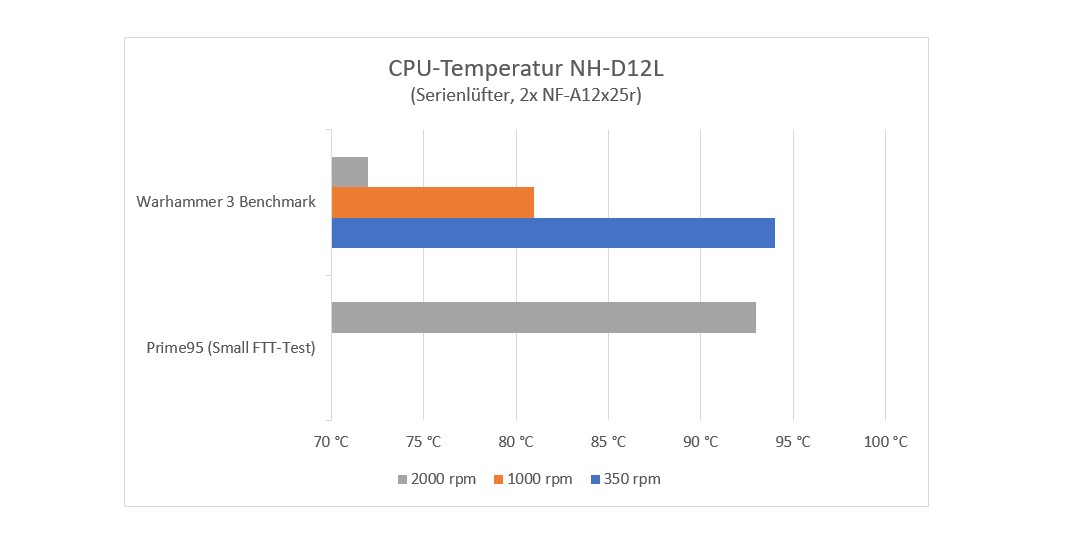
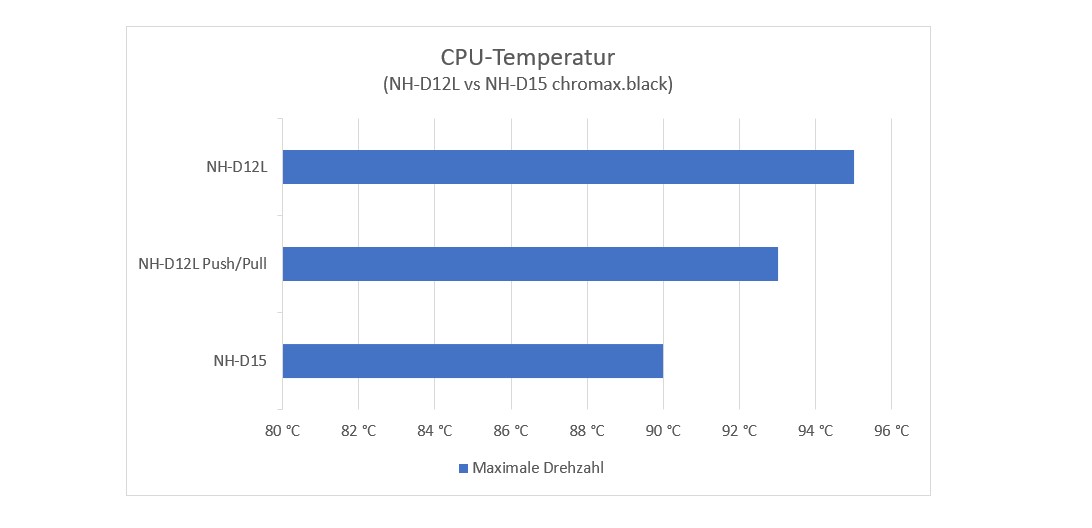 Der stärkste von Noctua angebotene Kühler ist der NH-D15, welcher uns in der chromax.black-Variante vorliegt. Im direkten Vergleich wurden wir etwas überrascht, weil der NH-D12L bei Doppelbestückung nicht weit vom Boliden NH-D15 entfernt ist. Wir sprechen hier von 3° C Differenz, was wieder nicht wenig ist, aber je nach verwendeter CPU vernachlässigt werden kann. Die wahrgenommene Lautstärke ist in etwa gleich bei gleichen Drehzahlen. In jedem Fall arbeiten beide Kühler im Prime95-Szenario an ihrer Leistungsgrenze. Das muss für etwaige OC-Versuche bedacht werden.
Der stärkste von Noctua angebotene Kühler ist der NH-D15, welcher uns in der chromax.black-Variante vorliegt. Im direkten Vergleich wurden wir etwas überrascht, weil der NH-D12L bei Doppelbestückung nicht weit vom Boliden NH-D15 entfernt ist. Wir sprechen hier von 3° C Differenz, was wieder nicht wenig ist, aber je nach verwendeter CPU vernachlässigt werden kann. Die wahrgenommene Lautstärke ist in etwa gleich bei gleichen Drehzahlen. In jedem Fall arbeiten beide Kühler im Prime95-Szenario an ihrer Leistungsgrenze. Das muss für etwaige OC-Versuche bedacht werden.